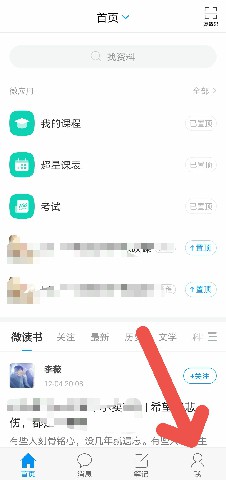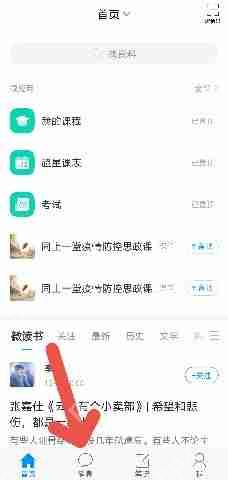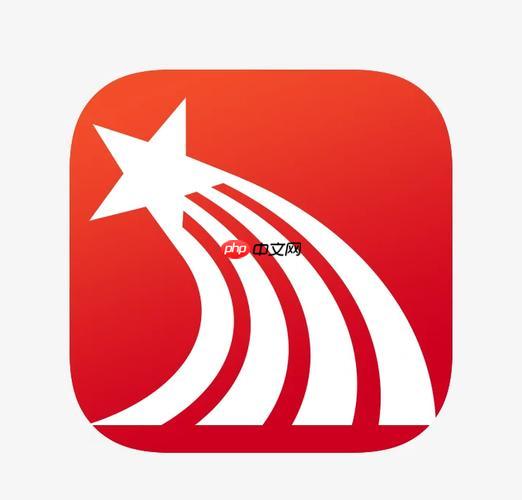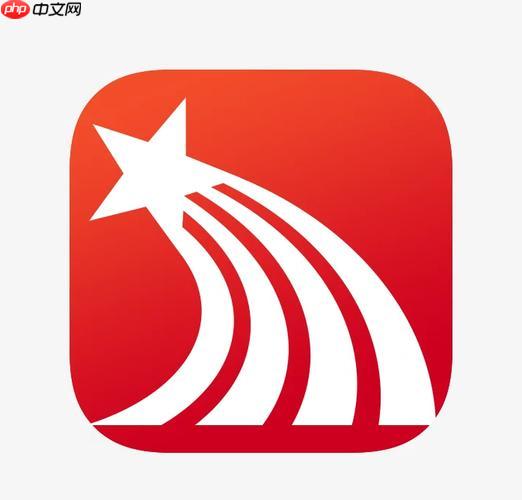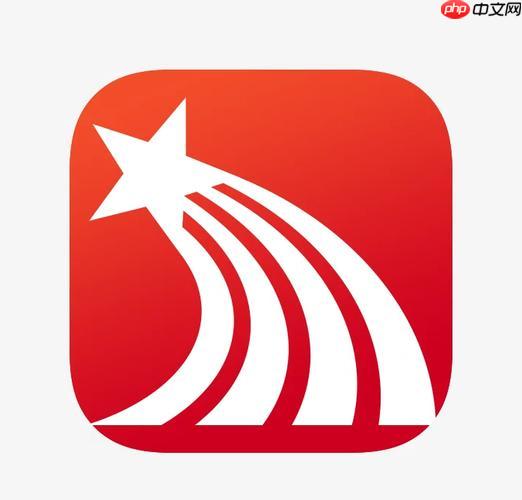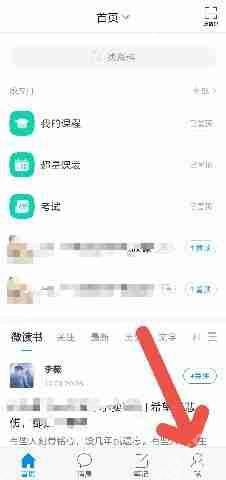学习通视频卡顿怎么解决 学习通视频播放卡顿优化方法
学习通视频卡顿可通过优化网络、调整软件设置、清理设备缓存等方式解决。1 检查网络:优先使用
学习通视频卡顿可通过优化网络、调整软件设置、清理设备缓存等方式解决。1. 检查网络:优先使用有线连接,关闭占用带宽的应用,测速确保下载速度达2mbps以上,避开高峰期使用;2. 调整画质:进入设置选择“流畅”或“标清”,关闭自动播放功能;3. 清理缓存与更新app:定期清除缓存,保持最新版本,确保设备有至少1gb可用空间;4. 更换浏览器或客户端:pc端建议使用chrome或edge,禁用干扰插件,优先使用官方客户端,避免多程序同时运行。

学习通视频卡顿是很多学生在上网课时都会遇到的问题,尤其是在网络不稳定或设备配置较低的情况下更为常见。解决这个问题的关键在于从网络、设备、软件设置等多个方面入手进行优化。
一、检查并优化你的网络环境
网络问题是造成视频卡顿的最主要原因之一。如果你的网速不够快或者信号不稳定,学习通视频就容易出现缓冲、卡顿的情况。
- 尝试使用有线连接:相比无线Wi-Fi,有线连接更稳定,延迟更低。
- 关闭其他占用带宽的应用:比如视频网站、下载工具、游戏等,这些都可能在后台偷偷吃掉你的网速。
- 测试当前网速:可以用 speedtest.net 或手机测速App查看当前网络上传和下载速度,一般建议下载速度至少达到2Mbps以上观看标清视频没问题。
- 换时间段观看视频:高峰期(比如晚上)很多人同时在线,网络拥堵也会导致卡顿。
二、调整学习通视频播放设置
学习通本身提供了一些视频清晰度选项,合理选择画质可以在不影响观看体验的前提下减少卡顿。
- 进入视频播放界面后,点击右上角“设置”按钮,找到“画质设置”;
- 将画质调为“流畅”或“标清”,避免使用“高清”或“超清”,尤其在网速一般的情况下;
- 关闭自动播放下一条视频功能,这样可以减少后台加载压力。
有时候系统默认设置为最高画质,但你的网络其实撑不住,这时候手动调整就能明显改善卡顿情况。
三、清理设备缓存与更新App版本
手机或电脑运行久了,系统缓存垃圾文件积累也可能影响学习通的运行效率。
- 定期清理学习通App缓存:
- Android用户可在“设置 → 应用管理 → 学习通 → 清除缓存”
- iPhone用户则需要卸载重装来清除缓存(目前iOS版暂无单独清理缓存入口)
- 更新到最新版本的学习通App,旧版本可能存在兼容性问题或Bug;
- 如果设备存储空间已满,也会影响App运行,建议保持至少1GB以上的可用空间。
四、尝试更换设备或浏览器(PC端适用)
如果你是在电脑上使用学习通网页版,也可以尝试以下方法:
- 换用Chrome或Edge浏览器,有些用户反馈360浏览器兼容性不佳;
- 禁用浏览器插件,尤其是广告拦截类插件,有时会干扰视频加载;
- 使用学习通官方客户端替代网页版,通常更稳定;
- 如果电脑配置较低,尽量不要同时打开多个程序,释放内存资源。
基本上就这些常见的优化手段了。卡顿问题虽然看起来小,但如果频繁发生,确实会影响学习效率。关键是根据自己的实际情况逐项排查,找出瓶颈所在。多数情况下,调整一下画质或换个时间段看视频,问题就能缓解。
菜鸟下载发布此文仅为传递信息,不代表菜鸟下载认同其观点或证实其描述。
相关文章
更多>>热门游戏
更多>>热点资讯
更多>>热门排行
更多>>- 类似梦入尘缘的游戏排行榜_有哪些类似梦入尘缘的游戏
- 毒液传世题材手游排行榜下载-有哪些好玩的毒液传世题材手机游戏推荐
- 类似童话之森的手游排行榜下载-有哪些好玩的类似童话之森的手机游戏排行榜
- 蜀山问情ios手游排行榜-蜀山问情手游大全-有什么类似蜀山问情的手游
- 武侠大陆系列版本排行-武侠大陆系列游戏有哪些版本-武侠大陆系列游戏破解版
- 秒速萌兔ios手游排行榜-秒速萌兔手游大全-有什么类似秒速萌兔的手游
- 兄弟传奇游戏排行-兄弟传奇所有版本-兄弟传奇游戏合集
- 神之六面系列版本排行-神之六面系列游戏有哪些版本-神之六面系列游戏破解版
- 核心神器系列版本排行-核心神器系列游戏有哪些版本-核心神器系列游戏破解版
- 圣武逍遥手游排行榜-圣武逍遥手游下载-圣武逍遥游戏版本大全
- 多种热门耐玩的仙域无双破解版游戏下载排行榜-仙域无双破解版下载大全
- 2023修真情缘手游排行榜-修真情缘手游2023排行榜前十名下载